「LANDR Composer」 曲のアイデアがどんどん浮かぶ神ツール! 特徴や使い方を解説
- ふじむらげんき(藤村 元希)

- 7月22日
- 読了時間: 6分
更新日:10月17日

こんにちは! Next Lead Music School スタッフの藤村です。
今回は、LANDRさんがリリースしている作曲ツール「LANDR Composer」について、実際の使用感も踏まえながら徹底解説していきます!
※本記事はLANDR社のプロモーションを含みます。
【LANDR Composerとは?】
LANDR Composerとは、DAWとシームレスに連携するAI搭載のMIDIアシスタントプラグインです。
複雑なコード進行、ベースライン、メロディ、アルペジオをボタン一つで生成でき、プリセット音源を使って即座に試聴可能。
ノート単位での編集やドラッグ&ドロップによるDAWへの貼り付けも簡単で、音楽理論に自信のない人でも直感的にアイデアを膨らませられます。
▼こんな人におすすめ!
LANDR Composerは、次のような方におすすめしたいプラグインです。
音楽理論に詳しくない初心者や中級者
制作のスピードを重視するクリエイター
創作の行き詰まりを打破したい人
DAW作業をシンプルにしたい制作環境重視派
どのようにおすすめなのか、以下で使い方やメリットを交えながら解説していきます!
【LANDR Composerの主な機能・使い方】
LANDR Composerの主な機能について、使い方を解説しながら見ていきましょう。
DAWは、今回Logic Proを使用していきます。
1.トラックを作成して、LANDR Composerを起動
まずはDAWを起動し、トラックを作成してみましょう。
インストゥルメント(音源)から「LANDR Composer」を起動します。
2.コードトラックがランダムで出現

LANDR Composerを起動後、デフォルトで4小節のコードトラックが出現します。
メイン画面の構成について解説しながら進めていきましょう。
3.まずはコードを生成
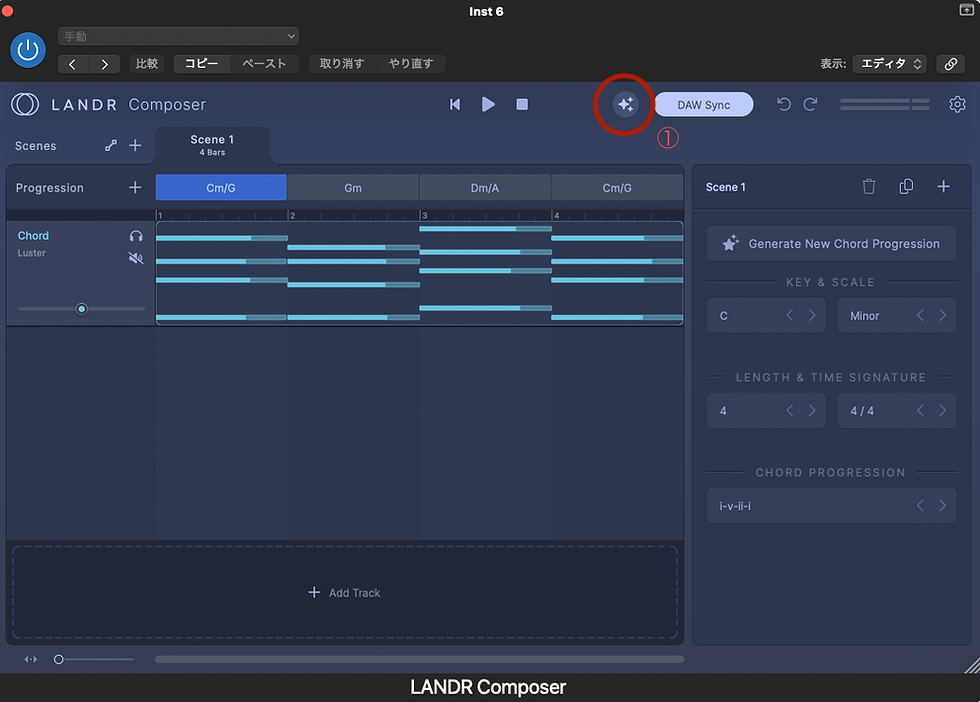
新規でコードを生成します。まずは①のボタンを押してお気に入りのコード進行を探してみましょう。
キーや雰囲気は、「Progression」をクリックすることで変えられます。
「DAW Sync」ONにすることで、起動中のDAWと連携できます。DAW上のBPMや再生/停止などがLANDR Composerにも適用されます。
また、トラックごとの表現をより人間らしい弾き方にすることも可能。リズムや拍子も変えられるので、お好みで調整してみてください。
Progressionボタン横の「+」を押すことで、小節を追加することもできます。
4.新たにベースラインやアルペジオを追加

コード進行がある程度固まったら、トラックを追加してみましょう。
「Add Track」の部分にマウスを合わせると、「Chord」「Bass」「Melody」「Arp」から選びます。
コード、ベースライン、メロディ、アルペジオという構成で曲のアイデアをふくらませることが可能。最大4トラックまで作成できます。
5.DAW上でMIDIトラックを作成

「MIDI」のボタンを押しながらDAWに移動することで、LANDR Composerで生成したコードをMIDIトラックとして出力してくれます。
Logic Proの場合グランドピアノの音源がインサートされますが、お好みの音源に差し替えることができます。
もちろん、LANDR Composer上の音源を使うことも可能です。
※トラックごとにインサートして音源を再設定する必要があります。
6.「Scene」機能
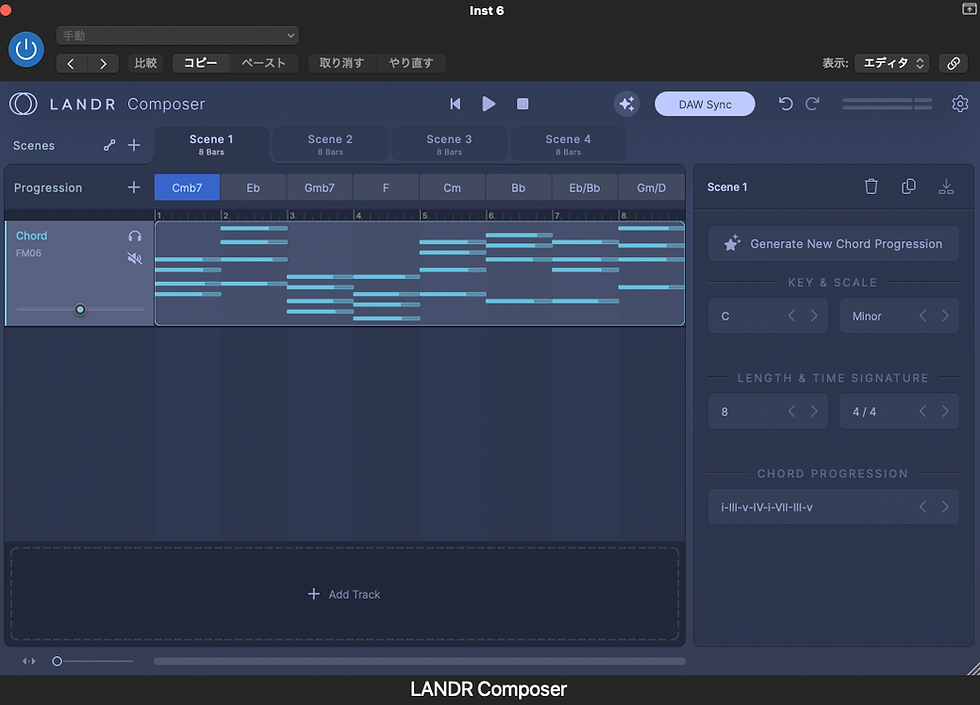
ある程度慣れてきたら、「Scene」機能も使ってみましょう。別のコード進行で異なるアイデアを試すことができます。
例えば、AメロやBメロ、サビごとにコード進行を分けて作りたいときに便利です。
この機能を使いこなすことで、1曲分のコード進行をまるまる作ることも可能になります。
【実際に曲を作成してみた】

今回は、実際にLANDR Composerを使って8小節分のみですが軽く作曲をしてみました。

実際にできた音源がこちらになります。
ビートは同じLANDRの「LANDR Sampler」を使用しています。(後日解説予定)
ビートなしのLANDR Composerの音色だけのサウンドはこのようになっています。
少しコードのアイデアを生成してもらっただけですが、ビートと組み合わせることでそれなりの形ができます。
ひととおり操作してみて、他のジャンルで作曲するときもぜひ試してみたいと感じました!
【LANDR Composerのメリット・特徴】
ひととおり使用したところで感じたメリットや特徴・おすすめポイントを解説していきます!
▼直感的でわかりやすい操作
ひととおり解説しましたが、操作はとても直感的なものになっています。
少しいじればすぐに慣れるので、初めての人でも安心して使えます!
▼MIDIのコードも作成しやすく、DAWとの連携もスムーズ。

MIDIをドラッグ&ドロップしてDAW上にトラックを作れるのは、とてもありがたい機能といえます。アイデアをすぐ形にしやすいですね!
▼アレンジの方向性もすぐに決めやすい
コードとベース、アルペジオ、メロディと、重要なパートだけに絞って作成してくれるので、曲の方向性がある程度定まった状態でアイデアを膨らませやすくなるでしょう。
トラックは4つのみしか作れないですが、シンプルに重要なパートのみに絞り込むことで、全体像がつかみやすいというメリットにつながります。
▼より自然なコードトラックができる

LANDR Composerは、直感的に自然なコードトラックを作るという点ではダントツで便利といえるでしょう。
MIDIのコードトラックを作成してくれるツールは他にもありますが、基本的にベロシティやタッチが均一になってしまいがち。
私の経験上、せっかく良いコード進行を見つけても、しっくりこなくて結局ギターやピアノでコードを手弾きする…なんてこともあったのです。
LANDR Composerは、ベロシティやタッチもより人間が弾いたものに近い形で自動的に調整してくれるので、その先のアレンジを進めやすいです!
▼【総評】とにかくサクッと曲を作りたいときに便利
メリットや特徴を総括すると、アイデアを提案してくれたり、すぐ形にできるという点でとても使いやすいツールと感じました。
サクッと曲を作りたいとき、思い浮かんだコードを効率よく形にしたいときにはすごく便利でしょう。
【LANDR Composerのデメリット・気になる点】
メリットの反面、少し気になる点もありました。
ぜひ今後改善してもらいたい部分として、解説していきます。
▼セブンスコードの作成がしづらい

「C7」や「D7」など、セブンスコードを作ろうと思ったら少し戸惑ってしまいます。
どうやら「b7」を選ぶことで鳴らせるようなのですが、「Cb7」という表記は違和感を感じてしまいますね…
▼コード進行を選ぶ際、カテゴリがややわかりづらさを感じる

豊富なコード進行から選ぶことができますが、書かれているジャンルがあいまいで、少し選びにくい印象です。「Pop」や「Hip Hop」などのジャンルごとに選べたらわかりやすいのかもしれません。
この部分に関しては、手探りでお気に入りのコードを探していくしかないのかな、と感じます。
▼コード進行自体が日本人になじまないかもしれない
どちらかというと海外の楽曲に合わせたコード進行が多く、いわゆるJ-POPの作成には向かないかもしれません。
コード進行やメロディは自分で考えて、コードトラックやベースラインを効率よくLANDR Composerで作成する、という使い方はおすすめです。
▼強いて言うならギターパートもほしい
重要な4つのトラックのみ作れるというのはメリットですが、強いて言うならギターのパートも欲しいところです。
【購入方法】
LANDR Composerは「LANDER Studio」というサブスクの契約がおすすめ!
下記のリンクからご購入いただくと20%の割引が適用されます。
※セール時はセール価格が適用されます。




コメント